|
<< Click to Display Table of Contents >> 设置并使用轮播组件 |
  
|
|
<< Click to Display Table of Contents >> 设置并使用轮播组件 |
  
|
❖创建轮播组件
在右侧面板的组件中,拖拽选轮播组件到仪表盘编辑区。
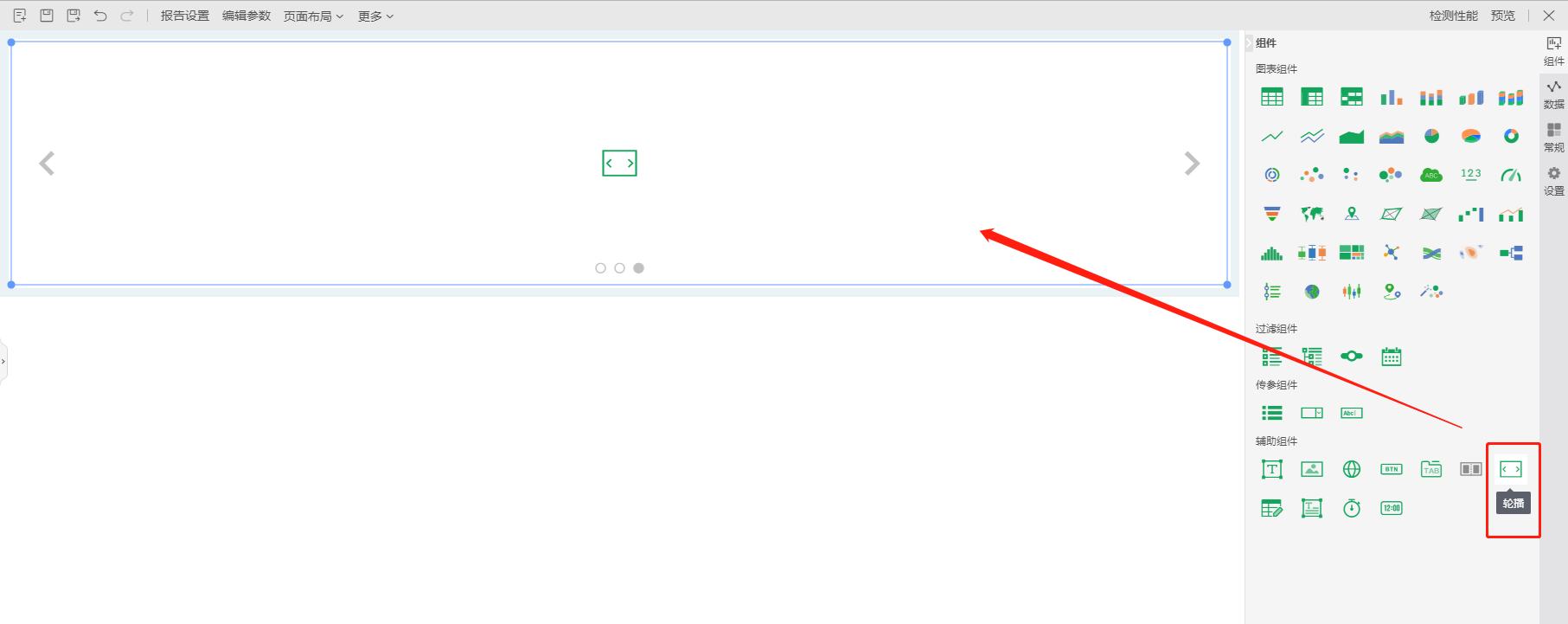
❖添加组件
轮播组件添加组件的方法我们有以下三种:
•拖拽要添加的组件到轮播组件容器区域实现添加,效果显示如图:
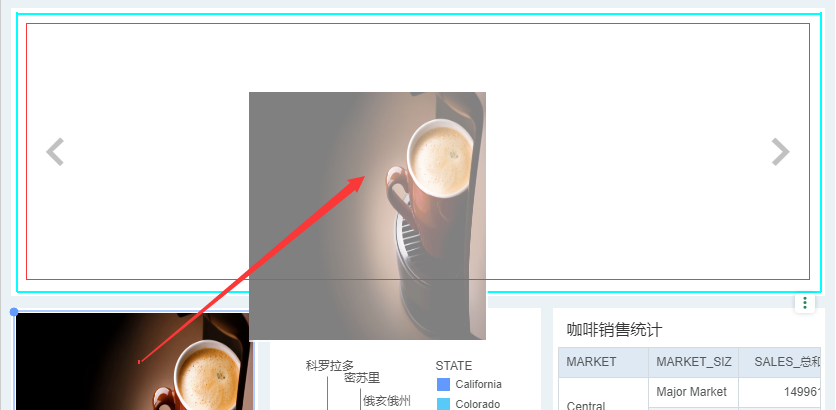
组件被成功添加后如下图:

•在仪表盘中提前建好要添加的组件,在右侧工具栏“设置”中,点击“配置组件”,弹出“配置组件”的对话框,然后在对话框中选择要添加的组件,单击![]() 图标,将可选的组件添加到轮播组件中,如下图所示。
图标,将可选的组件添加到轮播组件中,如下图所示。
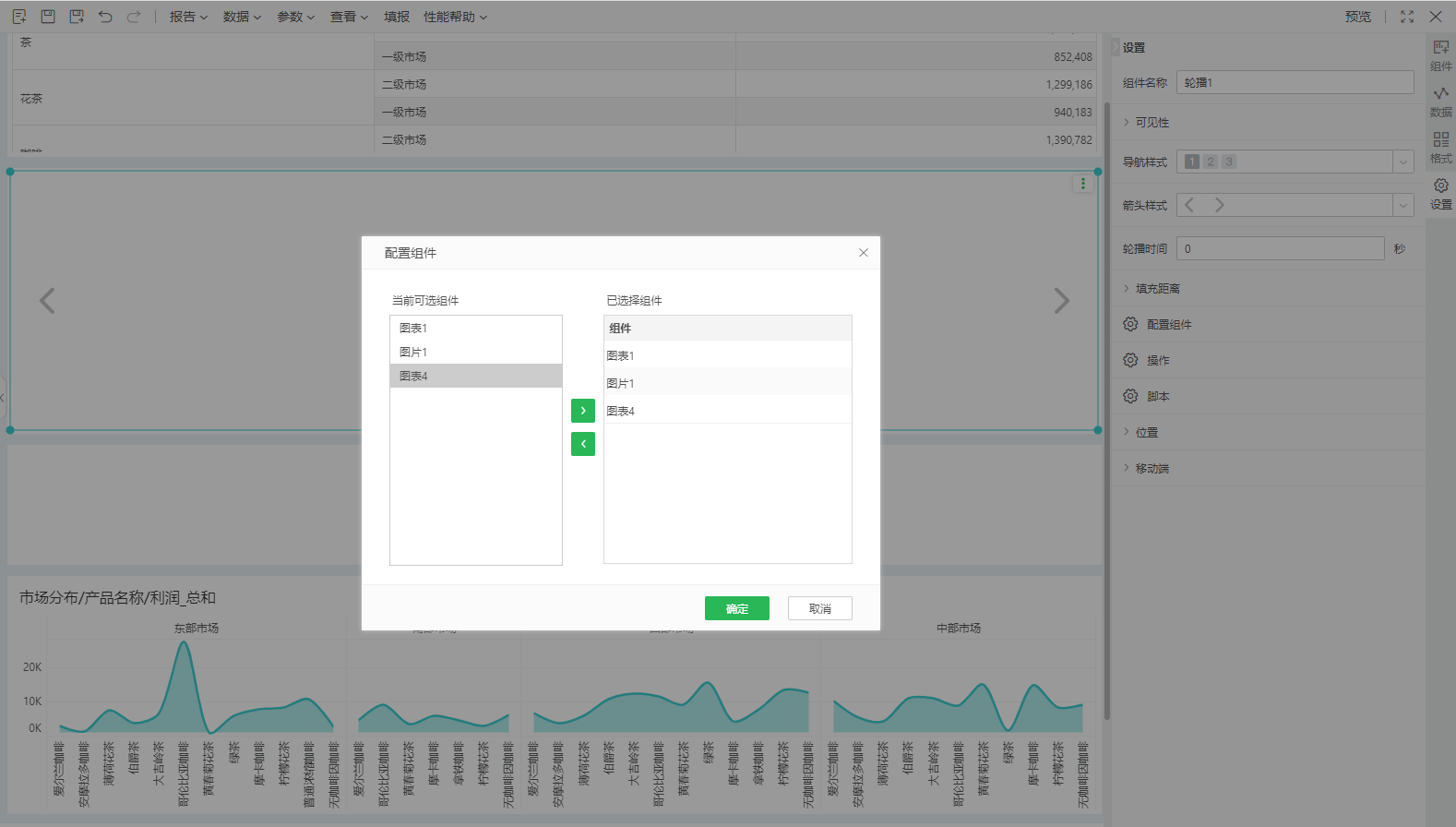
成功添加组件到轮播组件,如下图所示。
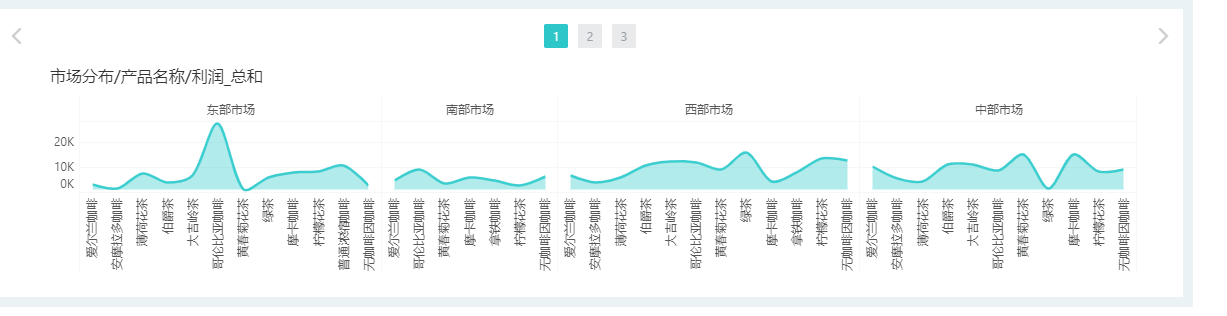
•从工具栏的下拉框中拖拽要添加的组件到轮播组件头部区域实现组件直接添加到轮播组件中。如图所示:
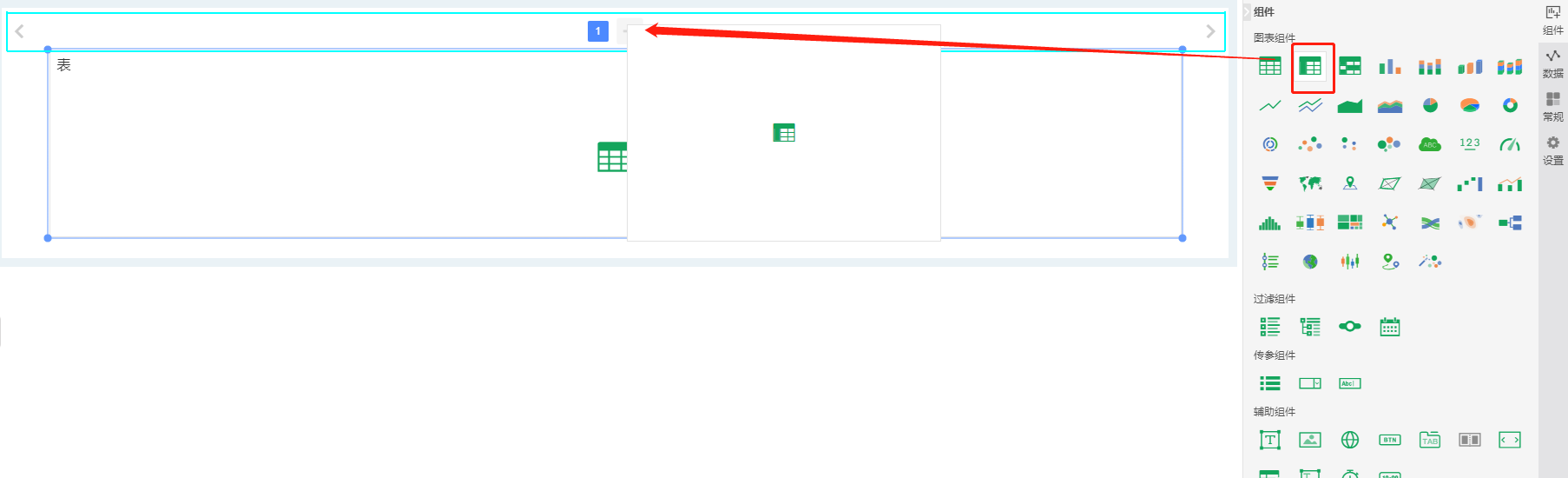
❖移除组件
轮播组件移除组件的方法有以下两种:
•选中轮播组件,在右侧工具栏“常规”,点击“配置选项”,在弹出对话框中可以将已选的组件移除,这样就能成功的将组件从轮播组件移除,情况见下图:
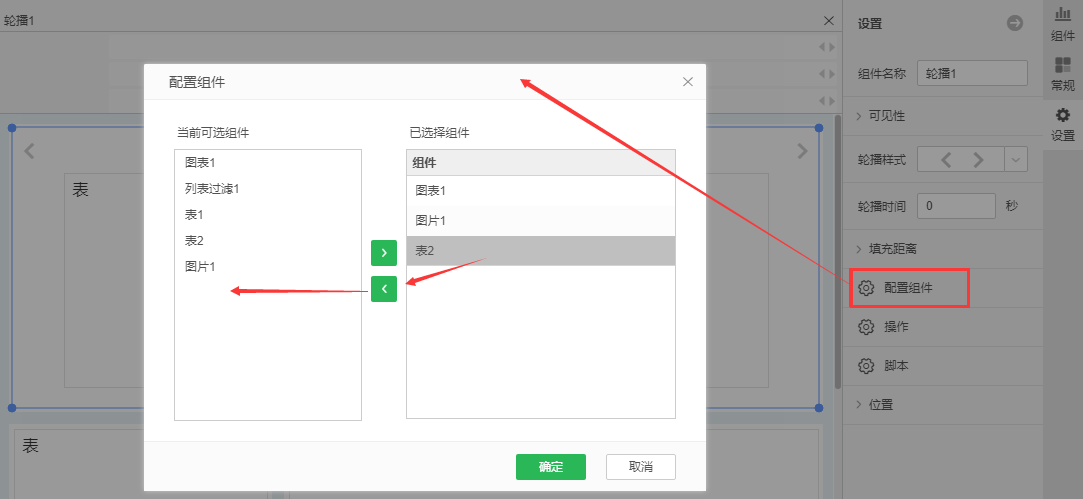
•选择轮播组件内的组件拖拽到轮播组件以外的区域实现移除。
如图,将图片1 拖拽到轮播组件以外的区域显示效果图:
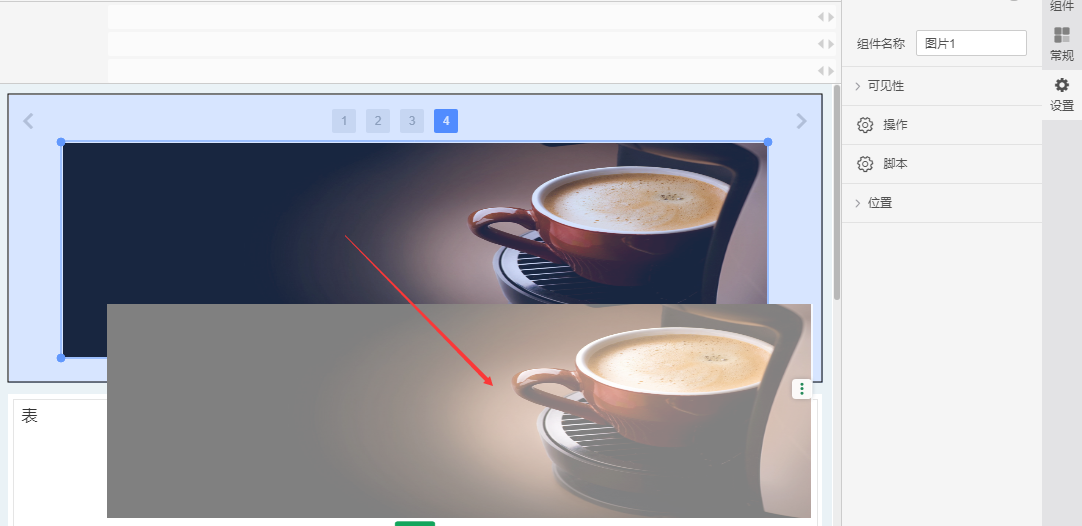
❖替换组件
轮播组件替换子组件的方法有以下两种:
•拖拽新的组件到要替换的原始组件上 进行子组件的替换,情况见下图:
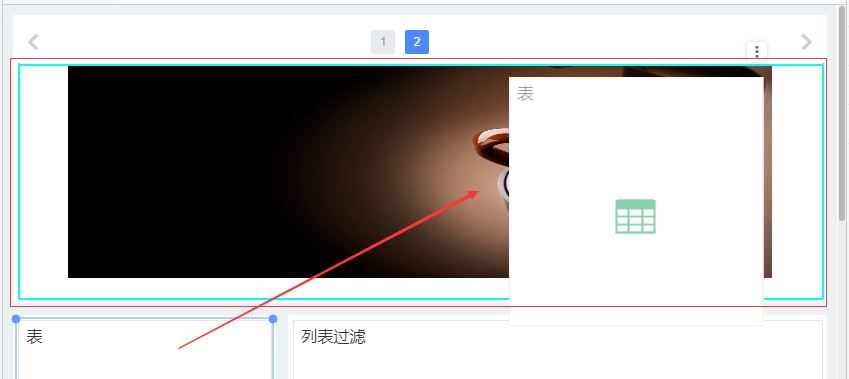
•拖拽新的组件到要替换的原始组件的页数icon上 进行子组件的替换,情况见下图:
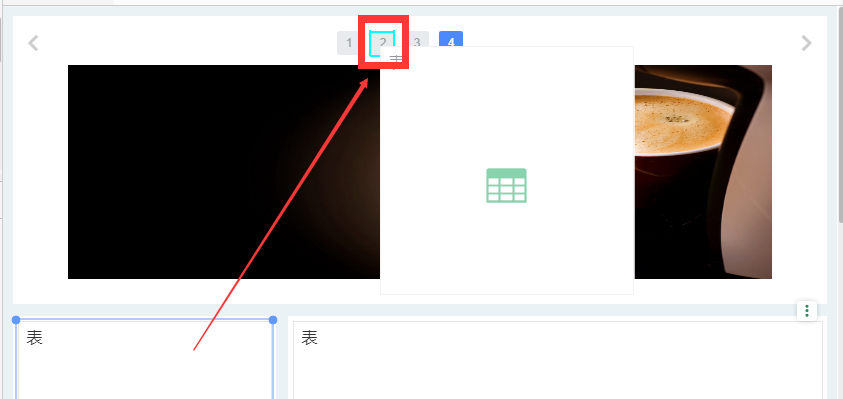
➢注意:
(1)轮播组件中"表、交叉表、自由式表格、填报参数、图表、图片、网页组件、echart组件 和 组合组件"的大小随轮播组件大小改变而改变,可以自适应大小.
(2)过滤组件、参数组件、文本组件、按钮、仪表组件不会自适应大小
(3)容器类的组件(tab组件,轮播组件,过滤容器)不支持放到轮播组件中